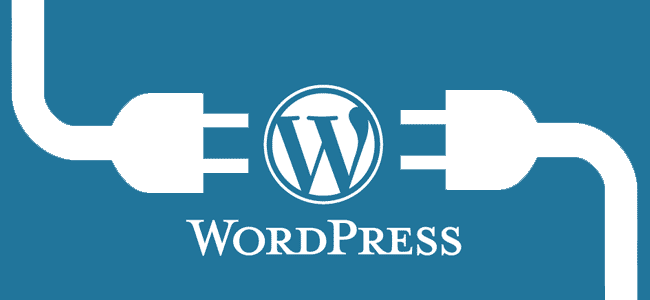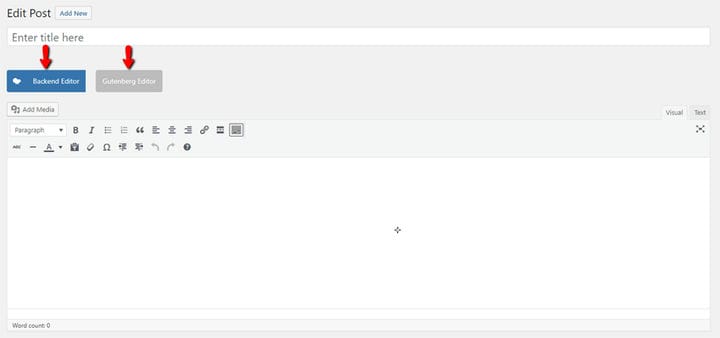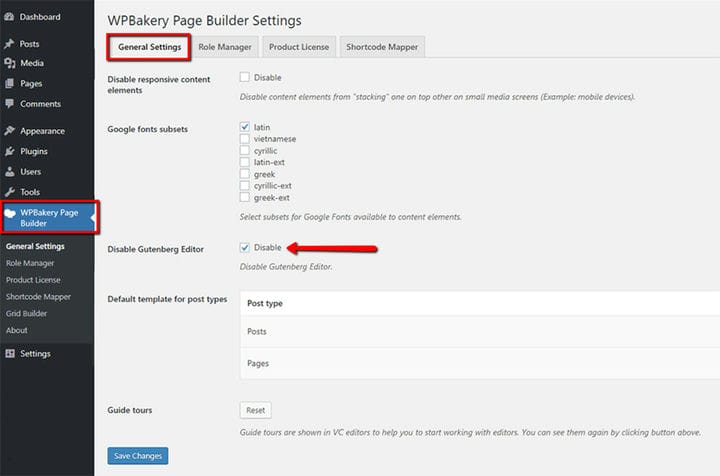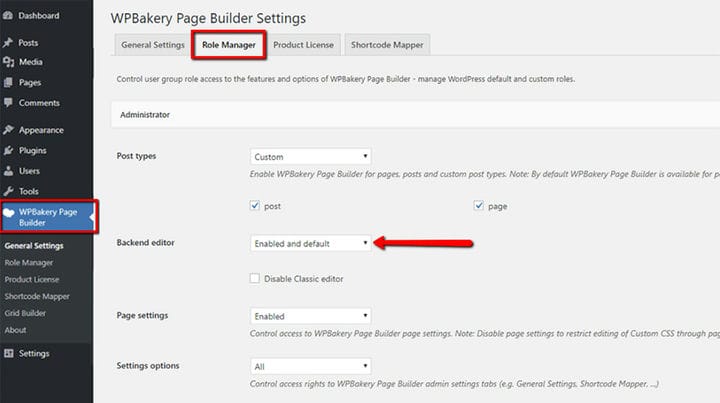La versione 5.0 di WordPress – Editor classico e Gutenberg
Il giorno tanto rimandato è finalmente arrivato, la nuova versione di WordPress 5.0 è alle porte. Le nuove versioni apportano miglioramenti, ma provocano anche un po’ di scalpore tra gli utenti. Le modifiche possono essere impegnative, soprattutto quando riguardano cose essenziali, come il tuo Editor.
In effetti, il più grande cambiamento che arriva con WordPress 5.0. è il fatto che presenta un editor completamente nuovo, chiamato Gutenberg. Gutenberg non è per niente come l’editor che hai usato per anni e a cui ti sei abituato. È basato su blocchi e, come tale, comporta un’esperienza di editing completamente nuova. Creato pensando a siti Web ricchi di contenuti multimediali, ti consente di organizzare e riorganizzare blocchi di contenuto, concentrandoti meno sul codice personalizzato e maggiormente sul contenuto stesso.
Per quanto progressivo possa essere questo cambiamento, ci rendiamo conto che è anche piuttosto frustrante per gli utenti che sono abituati a lavorare con l’editor classico. Inoltre, mentre la maggior parte dei temi dovrebbe gestire bene la transizione, ci sono alcuni elementi che potrebbero non apparire o funzionare come vorresti. Ad esempio, Gutenberg presenta un blocco Immagine di copertina che dovrebbe estendersi su tutto lo schermo. Ora, se il tema che stai utilizzando non supporta le immagini a larghezza intera, il risultato sarà leggermente diverso.
Se il Gutenberg basato su blocchi non funziona per te e per il tema che stai utilizzando, o se semplicemente non hai voglia di adattarti al cambiamento, non farti prendere dal panico. Sarai felice di sapere che esiste una soluzione rapida e semplice.
Temi con WP Bakery Page Builder 5.6
Se hai installato di recente un tema WordPress, ci sono buone probabilità che venga fornito con la versione 5.6 di WPBakery Page Builder. Questa è un’ottima notizia in quanto consente di passare facilmente dal nuovo editor Gutenberg all’editor classico che hai utilizzato finora.
Passare da uno all’altro nel backend è molto semplice. Accedi semplicemente al tuo Admin, vai su Messaggi > Aggiungi nuovo e vedrai, proprio lì in alto, il nuovo campo Editor Gutenberg, sopra il quale ci sarà un pulsante che dice WPBakery Page Builder.
Fai clic su quel pulsante per accedere al vecchio editor, che apparirà esattamente come quello che hai utilizzato finora. Qui puoi passare dalla modalità classica all’editor backend o tornare all’editor Gutenberg, se vuoi provarci.
Puoi passare da una all’altra a piacimento e lavorare con l’editor che fa per te.
Puoi anche applicare queste impostazioni a tutti i post futuri, per risparmiare tempo. Vai a WPBakery Page Builder nel menu a sinistra e fai clic su Impostazioni generali. Vedrai una casella di controllo accanto a dove dice Disable Gutenberg Editor. Fare clic per selezionare la casella Disattiva.
Quindi, sempre nelle impostazioni di WPBakery Page Builder, vai alla scheda successiva, quella che dice Role Manager. Assicurati che il campo Editor di backend sia impostato su Abilitato e predefinito e fai clic su Salva modifiche.
Temi con versioni precedenti di WPBakery Page Builder
Se il tuo tema utilizza una versione precedente di WPBakery Page Builder, non preoccuparti. C’è anche una bella soluzione qui. La nuova versione del generatore di pagine potrebbe essere inclusa nel nuovo aggiornamento del tuo tema, ma dovresti chiedere al team di supporto del tuo tema se sono previsti aggiornamenti. In caso contrario, sarai felice di sapere che WordPress supporterà (e aggiornerà) il plugin Classic Editor almeno fino alla fine del 2021.
Se al momento non stai utilizzando il plug-in Editor classico e vuoi iniziare ora, accedi al tuo wp-admin, vai su Plugin e fai clic su Aggiungi plug-in. Cerca Editor classico e fai clic su Installa ora. Al termine dell’installazione, tutto ciò che devi fare è fare clic su Attiva e sei a posto.
Una volta installato e attivato, il plug-in Editor classico sostituirà sostanzialmente il nuovo editor, Gutenberg, e sarai in grado di aggiungere e modificare i tuoi post come hai sempre fatto, almeno per altri tre anni.
Ci auguriamo che questo articolo ti sia stato utile. Se ti è piaciuto, non esitare a dare un’occhiata anche ad alcuni di questi articoli!